Vuoi imparare come arrestare Windows usando la riga di comando? In questa esercitazione mostreremo come utilizzare la riga di comando per arrestare o riavviare un computer che esegue Windows.
• Windows 2012 R2
• Windows 2016
• Windows 2019
• Windows 10
• Windows 7
Elenco attrezzature
Nella sezione seguente viene presentato l'elenco delle attrezzature utilizzate per creare questa esercitazione.
Come Amazon Associate, guadagno dagli acquisti idonei.
Esercitazione correlata a Windows:
In questa pagina, offriamo un rapido accesso a un elenco di tutorial relativi a Windows.
Esercitazione su Windows - Arresto tramite la riga di comando
Avviare un prompt della riga di comando.

Arrestare il computer utilizzando la riga di comando.
Il sistema attenderà 1 minuto prima di spegnere il computer.
Visualizzare un messaggio prima di arrestare il computer.
Arrestare immediatamente il computer.
Forzare immediatamente la chiusura e l'arresto di Windows da parte di tutte le applicazioni.
Arrestare il computer dopo 5 minuti.
Interrompere l'arresto del computer.
Arrestare un computer remoto utilizzando la riga di comando.
Arrestare un computer remoto utilizzando l'interfaccia grafica.
Ecco l'interfaccia grafica di arresto di Windows.
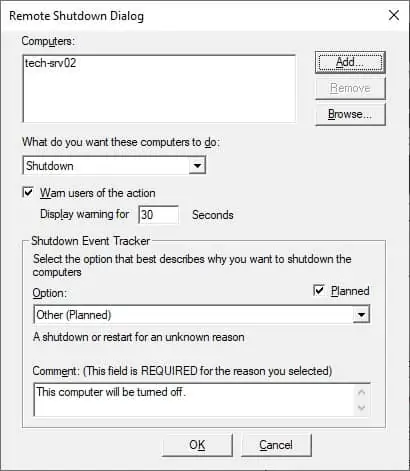
Congratulazioni! È possibile arrestare Windows utilizzando la riga di comando.
Esercitazione su Windows - Riavvio tramite la riga di comando
Avviare un prompt della riga di comando.

Riavviare il computer utilizzando la riga di comando.
Il sistema attenderà 1 minuto prima di riavviare il computer.
Visualizzare un messaggio prima di riavviare il computer.
Riavviare immediatamente il computer.
Forza la chiusura e il riavvio immediato di Tutte le applicazioni.
Riavviare il computer dopo 5 minuti.
Interrompere il riavvio del computer.
Riavviare un computer remoto utilizzando la riga di comando.
Arrestare un computer remoto utilizzando l'interfaccia grafica.
Ecco l'interfaccia grafica.
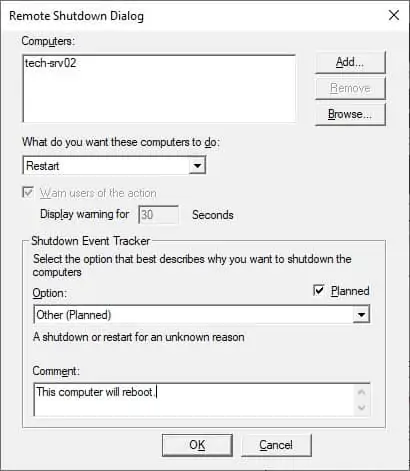
Congratulazioni! È possibile riavviare Windows utilizzando la riga di comando.
